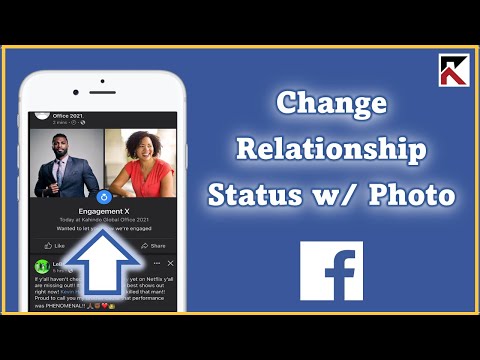এই উইকিহো আপনাকে শেখায় কিভাবে আপনি আপনার আইফোনের এলইডি লাইট ফ্ল্যাশ করবেন যখন আপনি একটি টেক্সট মেসেজ পাবেন।
ধাপ
2 এর অংশ 1: বার্তাগুলির জন্য বিজ্ঞপ্তিগুলি সক্ষম করা

ধাপ 1. আপনার আইফোনের সেটিংস খুলুন।
এটি হোম স্ক্রিনে একটি ধূসর অ্যাপ যা গিয়ার্স (⚙️) এর একটি চিত্র ধারণ করে।

ধাপ 2. বিজ্ঞপ্তি আলতো চাপুন।
এটি একটি সাদা বর্গ ধারণকারী একটি লাল আইকনের পাশে, মেনুর শীর্ষে।

ধাপ 3. নিচে স্ক্রোল করুন এবং বার্তা আলতো চাপুন।
অ্যাপগুলি বর্ণানুক্রমিকভাবে তালিকাভুক্ত করা হয়েছে।

ধাপ 4. "বিজ্ঞপ্তির অনুমতি দিন" এর পাশের বোতামটি "অন" অবস্থানে স্লাইড করুন।
এটি পর্দার শীর্ষে এবং সবুজ হয়ে যাবে। এটি অ্যাপটিকে আপনাকে বিজ্ঞপ্তি পাঠাতে দেয়।
সক্ষম করুন লক স্ক্রিনে দেখান যখন আপনার ডিভাইস লক থাকে তখন স্ক্রিনে বিজ্ঞপ্তির অনুমতি দেয়।
2 এর অংশ 2: বিজ্ঞপ্তির জন্য LED ফ্ল্যাশগুলি সক্ষম করা

ধাপ 1. আপনার আইফোনের সেটিংস খুলুন।
এটি হোম স্ক্রিনে একটি ধূসর অ্যাপ যা গিয়ার্স (⚙️) এর একটি চিত্র ধারণ করে।

ধাপ 2. সাধারণ আলতো চাপুন।
এটি একটি ধূসর গিয়ার (⚙️) আইকনের পাশে স্ক্রিনের শীর্ষে।

ধাপ 3. অ্যাক্সেসিবিলিটি আলতো চাপুন।
এটি মেনুর কেন্দ্রের কাছে একটি স্বতন্ত্র বিভাগ।

ধাপ 4. নিচে স্ক্রোল করুন এবং আল্টের জন্য LED ফ্ল্যাশ ট্যাপ করুন।
এটি "শ্রবণ" বিভাগে মেনুর নীচে অবস্থিত।

ধাপ ৫। "এলইডি ফ্ল্যাশ ফর অ্যালার্ট" এর পাশের বোতামটি "অন" অবস্থানে স্লাইড করুন।
সবুজ হয়ে যাবে। নিশ্চিত করুন যে আপনার আছে ফ্ল্যাশ অন সাইলেন্ট "চালু" অবস্থানে স্যুইচ করা হয়েছে।
সতর্কতার জন্য এলইডি ফ্ল্যাশ শুধুমাত্র যখন আপনার আইফোন ঘুমিয়ে থাকে বা "লকড" মোডে থাকে তখনই কাজ করে।
ভিডিও - এই পরিষেবাটি ব্যবহার করে, কিছু তথ্য ইউটিউবের সাথে শেয়ার করা যেতে পারে।